خروجی گرفتن از چت های واتس اپ
فهرست مطالب
فرض کنید در یک کلاس آنلاین در واتساپ حضور دارید و ترجیح می دهید از فایل ها و اطلاعات مطرح شده در هر جلسه، آرشیوی بر روی کامپیوتر خود داشته باشید تا در نهایت جزوه منظمی از آن، برای خود تهیه کنید. همچنین در مواردی دیگر ممکن است بخواهید از چتی که با یک شخص خاص در واتساپ داشته اید به عنوان مدرک مستندی برای ارجاع به مراجع قانونی استفاده کنید؛ در چنین مواردی آموزش های این مقاله دقیقا همان چیزی است که به آن نیاز دارید.
در این مقاله نحوه خروجی گرفتن از واتساپ را به شما آموزش می دهیم تا بتوانید کلیه اطلاعات موجود در چت، اعم از متن، عکس، صدا، ویدئو و... به همراه تاریخ و ساعت دقیق آنها را بر روی کامپیوتر خود داشته باشید و هر زمان که بخواهید قادر باشید از آن پرینت بگیرید یا بر روی فلش مموری کپی کرده و همراهتان داشته باشید.
با ما همراه باشید...
نکته ای قبل از شروع آموزش
لازم است توجه داشته باشید که پس از خروجی گرفتن از چت ها، به شیوه ای که در ادامه مطرح میکنیم، شما مجددا قادر نخواهید بود
آن چت ها را به محیط واتس اپ برگردانید
و صرفا یک نسخۀ کپی از آن ها خواهید داشت. لذا اگر قصد بکآپ گیری به منظور بازگردانی مجدد اطلاعات واتساپ خود را دارید بهتر است به مقاله "نحوه بک آپ گرفتن از واتساپ" مراجعه فرمایید.
![]() لینک مقاله "بک آپ گرفتن از واتساپ
(Backup Whatsapp)"
لینک مقاله "بک آپ گرفتن از واتساپ
(Backup Whatsapp)"
مراحل خروجی گرفتن از واتساپ
اگر میخواهید از چت خاصی در واتساپ خروجی بگیرید و محتواهای آن را کپی کنید، طبق مراحل زیر عمل کنید.
اپ واتساپ را باز کرده و در قسمت بالا سمت راست، روی 3 نقطه تپ کنید. یک منو برایتان باز میشود.
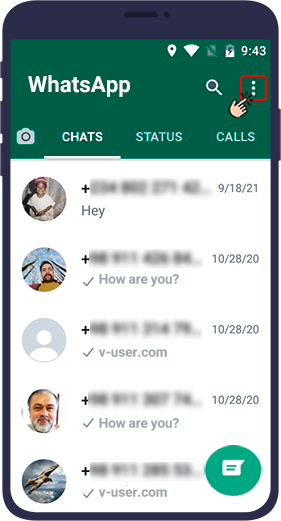
در منوی باز شده Settings را پیدا کرده و وارد آن شوید.
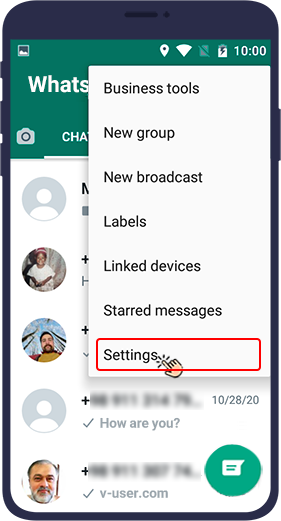
وارد بخش Chats شوید.
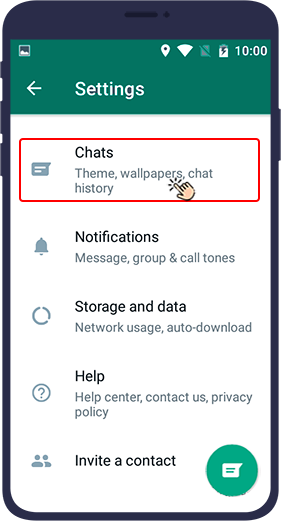
در بخشی که باز میشود، Chat history را پیدا و آن را لمس کنید.
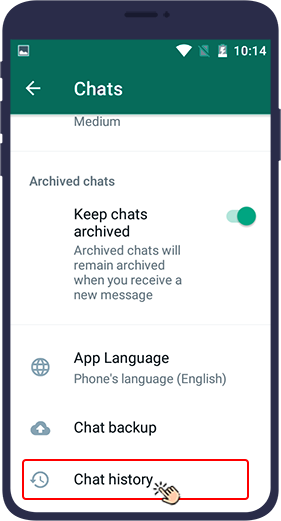
Export chat یا استخراج پیام را لمس کنید.
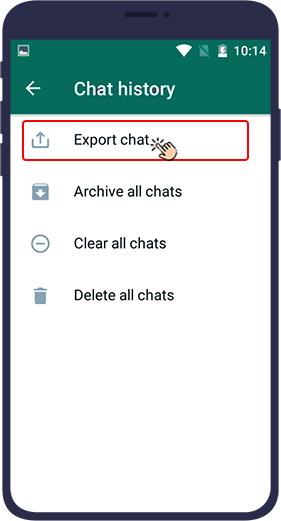
حالا چت یا گروهی که میخواهید کپی از پیامهایش داشته باشید را انتخاب کنید.
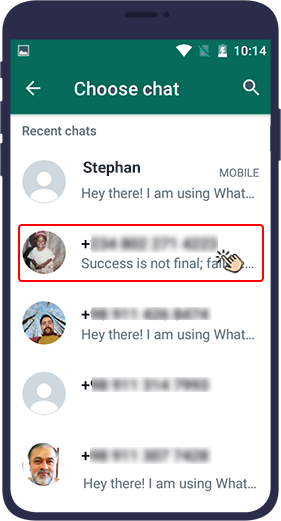
البته شما همچنین می توانید، به جای مسیر 1 تا 5، مسیر زیر را نیز طی کنید:
1- ابتدا چت مد نظر خود (با مخاطب یا گروه) را باز کنید و روی علامت سه نقطه بالا ( ) کلیک کنید.
2- سپس روی بیشتر (More) کلیک کنید
3- حال روی استخراج پیام (Export chat) کلیک کنید.
نکته: بقیه مسیر در هر دو روش یکی است.
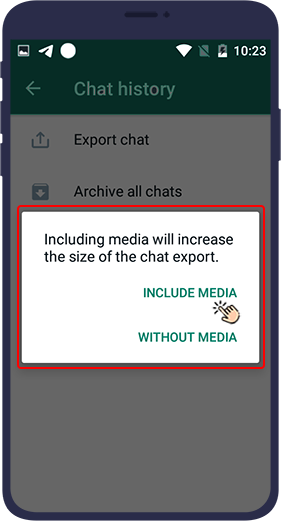
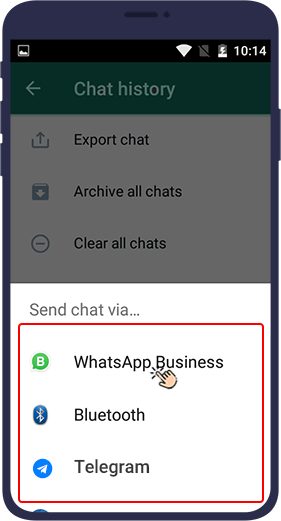
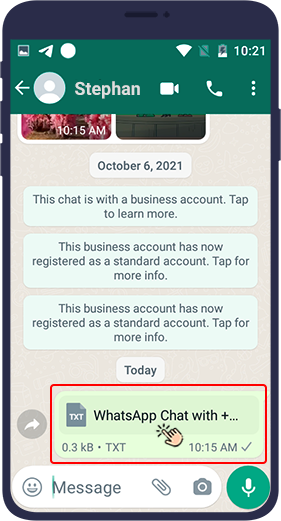
به عنوان مثال، به تصویر زیر دقت کنید. در این حالت ما از یک چت خاص، به همراه فایل ها خروجی گرفته ایم و آن خروجی را به saved messages در تلگرام خودمان فرستاده ایم.
فایل اول با پسوند txt، حاوی تمام پیام ها و چت های رد و بدل شده است و 3 فایل دیگر، فایل هایی هستند که در چت ارسال شده اند.
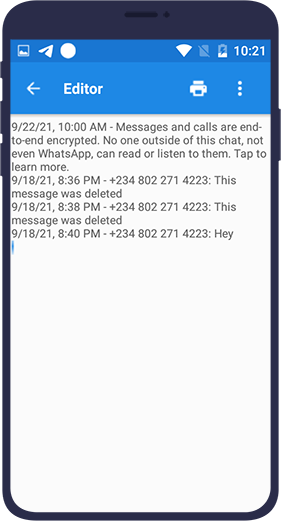
اکنون شما یک نسخه از پیام ها و فایل های مهم تان دارید و با خیال راحت می توانید اکانت واتس اپ خود را برای همیشه حذف کنید. برای این کار می توانید مطابق با مراحل ذکر شده در مقاله «دیلیت اکانت واتساپ» عمل کنید.
![]() لینک مقاله "دیلیلت اکانت واتساپ"
لینک مقاله "دیلیلت اکانت واتساپ"

 آشنایی با محدودیتهای واتساپ
آشنایی با محدودیتهای واتساپ
 بکاپ گرفتن از واتساپ
بکاپ گرفتن از واتساپ
 دیلیت اکانت واتساپ
دیلیت اکانت واتساپ
با عرض سلام و احترام دوباره. بنده میخوام که از لیست و مدت زمان کل تماس های صوتی و تصویریم با یه شخص خاص خروجی بگیرم. فقط تماس صوتی و تصویری نه لیست چت، عکس یا ویدیو؟ با سپاس
وارد صفحه چت اونمخاطب بشین و از سه نقطه بالای صفحه گزینه export رو انتخاب کنید و بعد مراحل خروجی گرفتن رو طی کنید.
با عرض سلام و احترام دوباره. بنده میخوام که از لیست و مدت زمان کل تماس های صوتی و تصویریم با یه شخص خاص خروجی بگیرم. فقط تماس صوتی و تصویری نه لیست چت، عکس یا ویدیو؟ با سپاس
جواب سوال شما داده شد
با عرض سلام و وقت خیر. سپاس فراوان از اطلاعات جامع و مفیدتون. چرا در مورد خروجی گرفتن از چت های واتس آپ فرمودین که "پس از خروجی گرفتن از چت ها، به شیوه ای که در ادامه مطرح میکنیم، شما مجددا قادر نخواهید بود آن چت ها را به محیط واتس اپ برگردانید و صرفا یک نسخۀ کپی از آن ها خواهید داشت"؟ یعنی دیگه این چت ها رو نمیتونیم تو واتس آپ ملاحضه کنیم مگر اینکه قبلش بک آپ بگیریم و رستور کنیم؟ ثانیا بنده میخوام که از لیست و مدت زمان کل تماس های صوتی و تصویریم با یه شخص خاص خروجی بگیرم. چنین چیزی امکانش هست؟ اگه راهنمایی بفرمایین سپاس گذار میشم. شاد و تندرست باشید.
سلام وقت بخیر. برای اینکه بخواین دوباره اطلاعات را به واتساپ برگردانید باید از روش بکاپ اقدام کنید. خروجی گرفتن از واتساپ قابلیت بازگردانی اطلاعات به واتساپ را ندارد.. برای خروجی گرفتن از چت یک مخاطب خاص در واتساپ باید وارد صفحه چت بشوید و از سه نقطه گوشه بالای صفحه more را انتخاب کنید و بعد روی گزینه Export Chat کلیک کنید. حال واتساپ از شما سوال می پرسد که میخواهید عکس ها و ویدئوها هم در خروجی باشند؟ در پاسخ باید گزینه include media را انتخاب کنید تا از ویدئوها هم خروجی بگیرید.